Установка MIM 2016: Служба и портал MIM
Примечание
В этом пошаговом руководстве используются примеры имен и значений для компании Contoso. Замените их своими значениями. Пример.
- Имя контроллера домена — mimservername.
- Имя домена — contoso.
- Пароль — Pass@word1.
- Имя учетной записи службы — MIMService.
Подготовка к работе
- Это руководство предназначено для установки выпуска MIM с корпоративной лицензией. Если в вашей организации есть подписка Microsoft Entra С идентификатором P1 или P2 или используется идентификатор Microsoft Entra, вам потребуется следовать руководству по службе MIM в организациях, лицензированных для Microsoft Entra ИД P1 или P2.
Настройка службы и портала MIM для установки
Запустите установщик службы и портала MIM из распакованной вложенной папки Service and Portal.
Нажмите кнопку Далеена экране приветствия.
Прочтите лицензионное соглашение и, если вы принимаете условия, нажмите кнопку Далее.
На экране программы улучшения качества программного обеспечения MIM нажмите кнопку Далее.
При выборе компонентов для этого развертывания необходимо выбрать службу MIM (за исключением службы отчетов MIM) и портал MIM. Вы также можете выбрать портал сброса паролей MIM и службу уведомлений о смене паролей MIM.
На странице Configure the MIM database connection (Настройка подключения к базе данных MIM) выберите Создать базу данных.
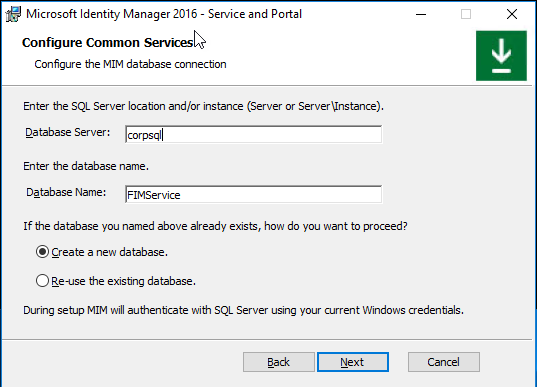
На странице Настройка подключения к почтовому серверу введите имя сервера Exchange Server в поле Почтовый сервер или воспользуйтесь почтовым ящиком Office 365. Если почтовый сервер не настроен, используйте localhost в качестве его имени и снимите два верхних флажка. Нажмите кнопку Далее.
Примечание
MIM 2016 SP2 и более поздних версий: если вы используете групповые управляемые учетные записи служб, необходимо установить флажок Use different user for Exchange (Использовать другого пользователя для Exchange), даже если вы не планируете использовать Exchange.
Примечание
Если установлен флажок Использовать Exchange Online, чтобы служба MIM могла обрабатывать ответы на утверждения из надстройки MIM Outlook, необходимо установить в разделе реестра HKLM\SYSTEM\CurrentControlSet\Services\FIMService значение 1 для параметра PollExchangeEnabled после установки.
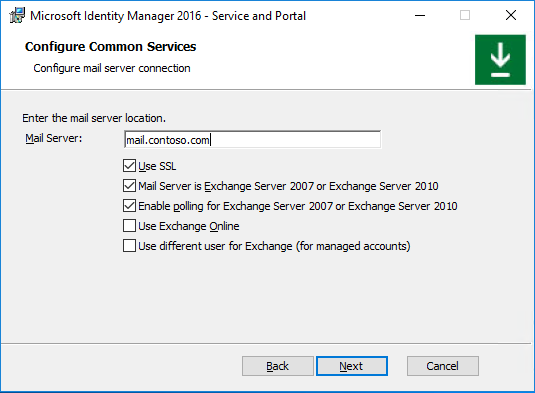
Укажите, что вы хотите создать самозаверяющий сертификат, или выберите соответствующий сертификат.
Введите имя учетной записи службы, например MIMService, и пароль учетной записи службы, например Pass@word1, домен учетной записи службы, например contoso, и учетную запись службы электронной почты, например contoso.
Примечание
MIM 2016 с пакетом обновления 2 (SP2) и более поздних версий: если вы используете групповые управляемые учетные записи служб, необходимо убедиться, что $ символ указан в конце имени учетной записи службы, например MIMService$, и оставить поле Пароль учетной записи службы пустым.
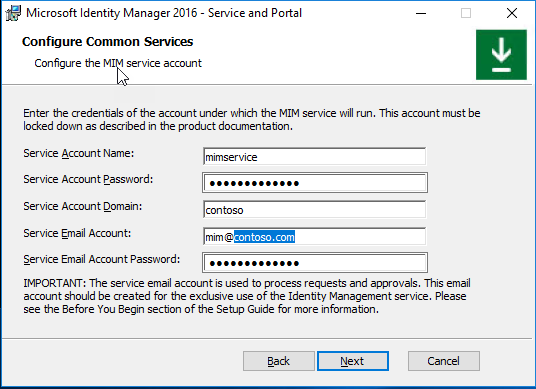
Обратите внимание, что может появиться предупреждение о небезопасности учетной записи службы в текущей конфигурации.
Примите значения по умолчанию для расположения сервера синхронизации и укажите учетную запись агента управления MIM contoso\MIMMA.
Примечание
(Для MIM 2016 SP2 и более поздних версий.) Если вы планируете использовать групповую управляемую учетную запись в службе синхронизации MIM и включить функцию использования учетной записи этой службы MIM, введите имя групповой управляемой учетной записи службы синхронизации MIM в качестве учетной записи MIM MA, например contoso\MIMSync$ .
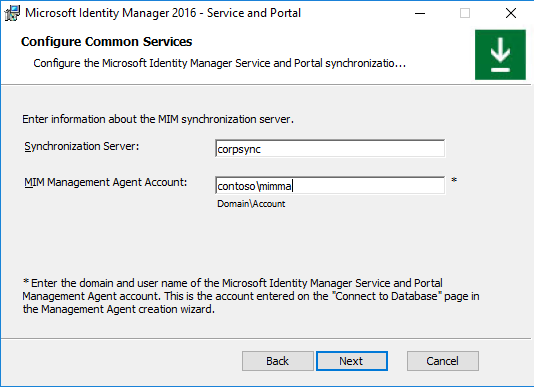
Укажите CorpIDM (имя этого компьютера) в качестве адреса сервера службы MIM для портала MIM.
Укажите
http://mim.contoso.comкак URL-адрес коллекции сайтов SharePoint.Если для сброса пароля не используется идентификатор Microsoft Entra, укажите
http://passwordregistration.contoso.comв качестве URL-адреса регистрации пароля порт 80. Рекомендуется позже обновить SSL-сертификат на 443.Если для сброса пароля не используется идентификатор Microsoft Entra, укажите
http://passwordreset.contoso.comв качестве URL-адреса сброса пароля порт 80. Рекомендуется позже обновить SSL-сертификат на 443.Установите флажки, чтобы открыть порты 5725 и 5726 в брандмауэре и предоставлять всем вошедшим пользователям доступ к порталу MIM.
Настройка портала регистрации паролей MIM (необязательно, если не используется идентификатор Microsoft Entra для SSPR)
В качестве имени учетной записи службы для регистрации SSPR укажите contoso\MIMSSPR и введите пароль Pass@word1.
Укажите passwordregistration.contoso.com в качестве имени узла для регистрации пароля MIM и задайте для порта значение 80. Включите параметр Open port in firewall (Открыть порт в брандмауэре).
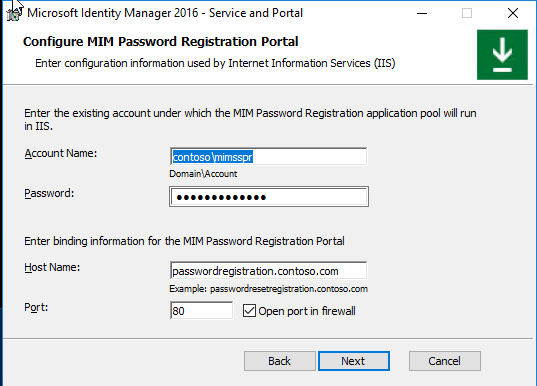
Появится предупреждение — прочитайте его и нажмите кнопку Далее.
На следующем экране конфигурации портала регистрации паролей MIM укажите mim.contoso.com в качестве адреса сервера службы MIM для портала регистрации паролей.
Настройка портала сброса паролей MIM (необязательно)
В качестве имени учетной записи службы для регистрации SSPR укажите Contoso\MIMSSPR , а для пароля — значение Pass@word1.
Укажите passwordreset.contoso.com в качестве имени узла для портала сброса пароля MIM и задайте для порта значение 80. Включите параметр Open port in firewall (Открыть порт в брандмауэре).
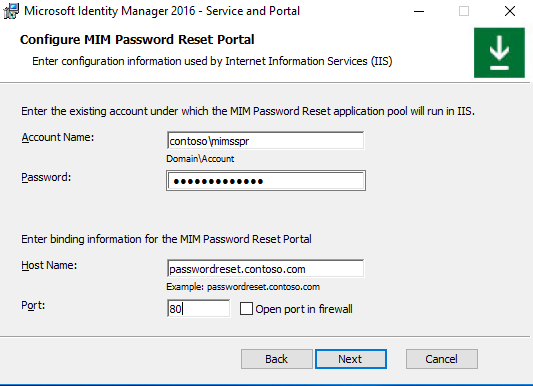
Появится предупреждение — прочитайте его и нажмите кнопку Далее.
На следующем экране настройки портала регистрации паролей MIM введите mim.contoso.com в качестве адреса сервера службы MIM для портала смены паролей.
Установка службы и портала MIM
Когда все предварительные настройки будут завершены, нажмите кнопку Установить, чтобы начать установку выбранных компонентов службы и портала.
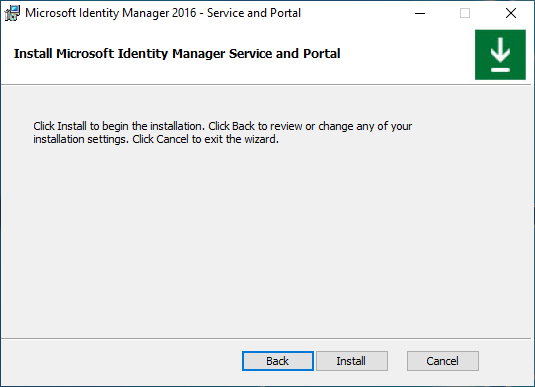
Задачи, выполняемые после установки
После завершения установки убедитесь, что портал MIM работает.
Запустите Internet Explorer и перейдите на портал MIM по адресу
http://mim.contoso.com/identitymanagement. Обратите внимание, что возможна небольшая задержка при первом посещении этой страницы.- При необходимости выполните проверку подлинности от имени пользователя, который установил службу MIM и портал, в Интернет Обозреватель.
В internet Обозреватель откройте свойства браузера, перейдите на вкладку Безопасность и добавьте сайт в зону местной интрасети, если он еще не там. Закройте диалоговое окно Свойства обозревателя .
В Internet Обозреватель откройте параметры, перейдите на вкладку Параметры представления совместимости и снимите флажок Отображать сайты интрасети в режиме совместимости. Закройте диалоговое окно представления в режиме совместимости .
Разрешить доступ к порталу MIM для пользователей, не являющихся администраторами.
- В Internet Explorer на портале MIMщелкните Правила политики управления.
- Найдите правило политики управления User management: Users can read attributes of their own (Управление пользователями: пользователи могут читать собственные атрибуты).
- Выберите это правило политики управления, снимите флажок Политика отключена,
- нажмите кнопку ОК , после чего щелкните Отправить.
Примечание
Необязательно. На этом этапе можно установить надстройки MIM, расширения и языковые пакеты.